

By Gina Barrow, Son Güncelleme: 6/12/2023
Eğer merak ediyorsanız müzik iCloud deposuna nasıl taşınır? Bu yeni makalede bunun nasıl yapılacağına ilişkin 2 etkili yolu öğrenin! iCloud, iOS'ta verimli depolama olmuştur. Temel olarak, iPhone'unuzdaki hemen hemen her şey, yedeklemeniz ve senkronize etmeniz için bir iCloud hesabı gerektirir. Müzik dışında kişileriniz, fotoğraflarınız ve daha fazlası olabilir.
iTunes mağazasından satın aldığınız müzik, depolamanıza veya iCloud'da yedekleme, bu çevrimiçi depolama, müzik içeriğinin depolanmasını gerçekten desteklemez.
Çoğu zaman, müziğiniz bilgisayarınızdaki iTunes kitaplığında depolanır ve dinleyebilmek ve çalabilmek için onu iOS aygıtınızla eşzamanlamanız yeterlidir. iCloud, pratik olarak yalnızca yedekleme için kullanılır, depolama alanı olarak kullanılmaz. Ancak müziğinizi iCloud'a taşımak mümkün mü? Bugün 2 yol öğreneceğiz müzik iCloud deposuna nasıl taşınır artı daha!
Cep telefonları için birkaç yıllık kodlama yazılımından sonra, şimdi herkes için kullanımı kolay harika bir araç oluşturduk.
İşte bir ipucu: İndir FoneDog Telefon Transferi müziği iCloud deposuna taşımak için. Müziği iCould deposuna kendi başınıza taşımak istemeniz durumunda, aşağıda bazı fikirleri ve çözümleri bir araya getirdik.
Telefon Transferi
Dosyaları iOS, Android ve Windows PC arasında aktarın.
Bilgisayardaki metin mesajlarını, kişileri, fotoğrafları, videoları, müziği kolayca aktarın ve yedekleyin.
En son iOS ve Android ile tam uyumlu.
Bedava indir

Bölüm 1: Müzik iCloud Olmadan Sorunsuz Bir Şekilde Nasıl Taşınır - Önerilen KılavuzBölüm 2: Müziği iCloud Deposuna Taşımanın 2 YoluBölüm 3: Bonus İpucu: iCloud Müzik Kitaplığına Müzik Nasıl EklenirBölüm 4: Özet
iCloud yalnızca kullanabileceğiniz yedekleme seçeneği değildir. Aslında, müziğinizi hareket ettirmenin başka birçok yolu var. Asıl endişeniz müzik çalma listelerinizi yedeklemekse, aşağıdaki gibi üçüncü taraf programları kullanmanızı şiddetle tavsiye ederim. FoneDog Telefon Transferi.
FoneDog Telefon Transferi iOS cihazınızdan bilgisayara veya başka bir Akıllı Telefona her türlü veriyi içe veya dışa aktarabileceğiniz hepsi bir arada bir araç takımıdır. Aktarımı gerçekleştirmeniz için iTunes veya iCloud'un müdahalesini gerektirmez.
Telefon Transferi
Dosyaları iOS, Android ve Windows PC arasında aktarın.
Bilgisayardaki metin mesajlarını, kişileri, fotoğrafları, videoları, müziği kolayca aktarın ve yedekleyin.
İOS 13 ve Android 9.0 ile tam uyumlu.
Bedava indir

Dünya çapındaki çoğu kullanıcı tarafından en iyi iTunes alternatifi olarak kabul edilir. FoneDog Telefon Transferi şunları yapabilir:
İşte nasıl kullanılacağı FoneDog Telefon Transferi müziğinizi taşımak için
Aktarımı gerçekleştirmeden önce programı bilgisayarınıza indirip yüklemeniz gerekir. Başarılı indirmeden sonra, başlatın FoneDog Telefon Transferi ve iOS cihazınızı bir USB kablosuyla bağlayın.

Program cihazınızı otomatik olarak tanıyabilecektir.
Bir sonraki adım, istediğiniz müziği veya çalma listesini bilgisayara aktarmaktır. Sol panel menüsünden Müzik'e tıklayın ve programın cihazınızda depolanan tüm müzik dosyalarını göstermesini bekleyin.
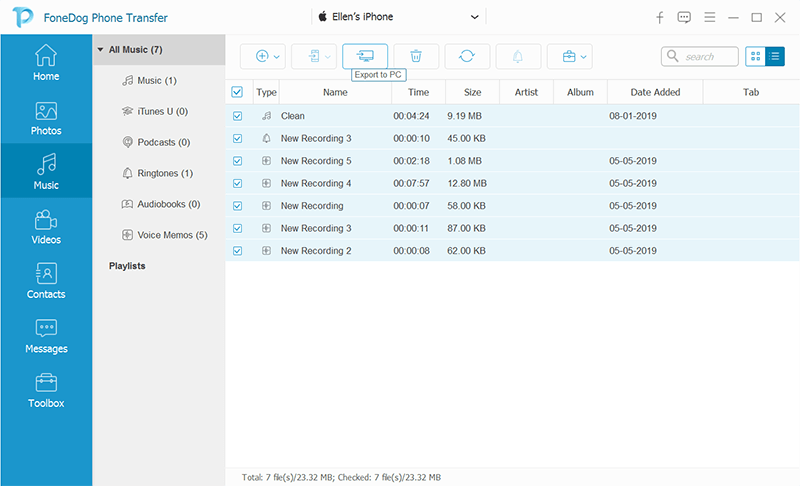
Tüm müzik dosyaları görüntülendiğinde, her birinin yanındaki kutuları işaretleyerek veya işaretleyerek bilgisayara taşımak istediklerinizi işaretleyin. Dışa Aktar simgesini bulun ve tıklayın ve bilgisayarınıza kaydetmek istiyorsanız, PC'ye Dışa Aktar'ı seçin. Yeni bir konum belirlemeniz istenecektir.
Gerekirse müziği iTunes'a aktarmayı da seçebilirsiniz.
Müziği çalma listelerine göre de taşıyabilirsiniz. Çalma Listeleri'ne ve ardından PC'ye Aktar'a tıklayın. İşlem tamamlanana kadar beklemeniz yeterlidir. Müziğinizi aktarmak için üçüncü taraf bir program kullanmanın yanı sıra, hangi yöntemin en iyi sonucu verdiğini belirlemek için bu kılavuzun geri kalanını da takip edebilirsiniz.
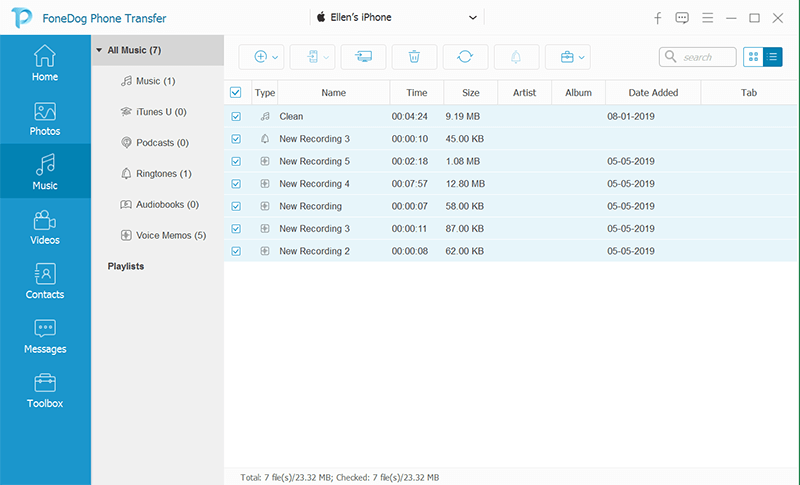
Nasıl yapılacağı konusunda yapabileceğiniz iki yol vardır. müziği hareket ettir iCloud depolamasına, ilki iCloud yedeklemesinden yararlanmak ve ikincisi müziği manuel olarak taşımaktır. Hangi transfer seçeneğinin daha iyi olduğunu daha iyi anlamak için bu yöntemlerin her birini inceleyeceğiz.
Bu, dahil etmek istediğiniz öğeleri seçmenize izin vermeden tüm iPhone içeriğini yedekleyecektir.
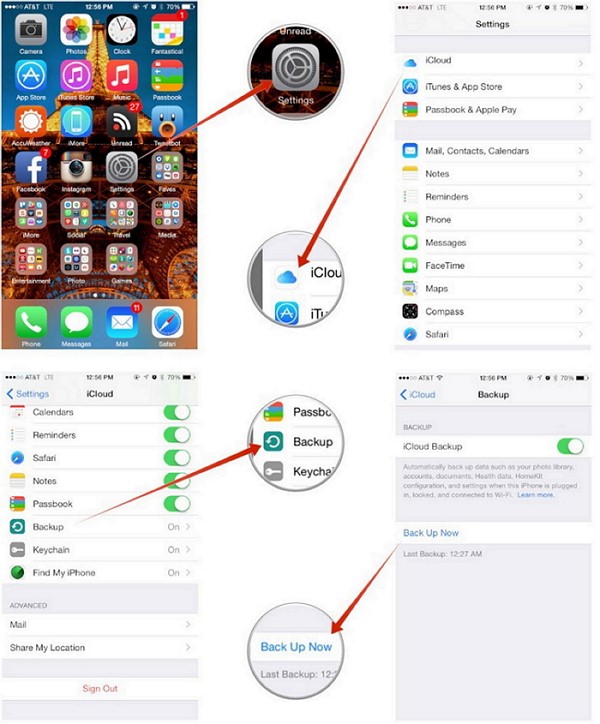
Müziğinizi iCloud müzik kitaplığınıza taşımak için aşağıdaki kılavuzu izleyin:
Ancak, müziği iCloud Müzik kitaplığınıza taşımak yalnızca çevrimiçi olduğunuzda yapılabilir. Bu işlemi gerçekleştirmek için internete bağlanmanız gerekir ve gerekirse veya daha fazla depolama alanınız varsa müziği cihazınıza otomatik olarak indirmeyi seçebilirsiniz.
Telefon Transferi
Dosyaları iOS, Android ve Windows PC arasında aktarın.
Bilgisayardaki metin mesajlarını, kişileri, fotoğrafları, videoları, müziği kolayca aktarın ve yedekleyin.
İOS 13 ve Android 9.0 ile tam uyumlu.
Bedava indir

yeni öğrendik müzik iCloud deposuna nasıl taşınır 3 farklı yöntem kullanarak. Cihazınızda hangi yöntemin işe yarayacağını düşündüğünüz size kalmış.
Ancak, kullanmanızı şiddetle tavsiye ederim FoneDog Telefon Transferi sorunsuz bir aktarım için ve veri kaybı olmadan. Bu yöntemin dışında, telefon içeriğinizi manuel olarak veya otomatik olarak iCloud'a yedeklemeyi seçebilirsiniz. Ancak diğer 2 yöntemin dezavantajı, yalnızca müziğinizi değil, tüm telefon içeriğini yedeklemesidir.
Bu diğer 2 yöntemi yapmanız iCloud depolama alanınızın çoğunu alabilir. Müziğinizi başarıyla taşıdığınız sürece hangi yöntemi kullanacağınız size kalmış.
Hinterlassen Sie einen Kommentar
Yorumlamak
Telefon Transferi
iOS, Android ve bilgisayar arasındaki diğer veriler arasında kolayca ve hızlı bilgileri, fotoğraflar, temaslar, videolar ve bilgisayar aygıtları kaybetmeden diğer veriler aktarıyor.
Ücretsiz denemePopüler makaleler
/
BİLGİLENDİRİCİLANGWEILIG
/
basitKOMPLİZİERT
Vielen Dank! Merhaba, Sie die Wahl:
Excellent
Değerlendirme: 4.5 / 5 (dayalı 86 yorumlar)